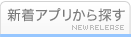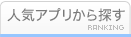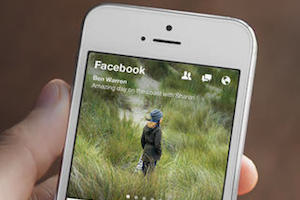CatchAppNews - キャッチアップニュース
リリース前から話題になっていたFacebookのニュースリーダーアプリ「Paper」が、アメリカのApp Storeでついにリリースされました。
現在はまだアメリカのApp Storeのみでの配信で、日本のApp Storeではまだ配信されていませんが、さっそく使ってみたので、かんたんにご紹介。

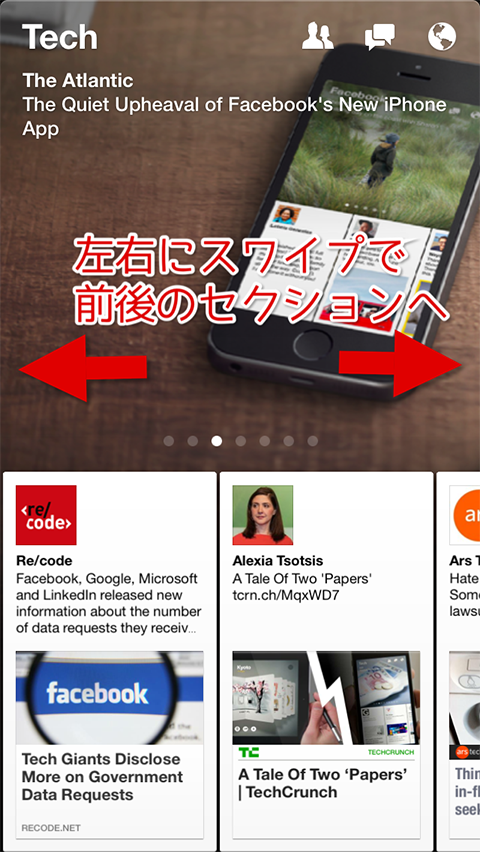 自分のFacebookのニュースフィードと、興味があるテーマのセクションを閲覧できます。左右のスワイプで前後のセクションに移動できます。
自分のFacebookのニュースフィードと、興味があるテーマのセクションを閲覧できます。左右のスワイプで前後のセクションに移動できます。
初回起動時のチュートリアルで表示するセクションの選択をさせられましたが、あとで編集も可能です。(これについては後ほど説明)
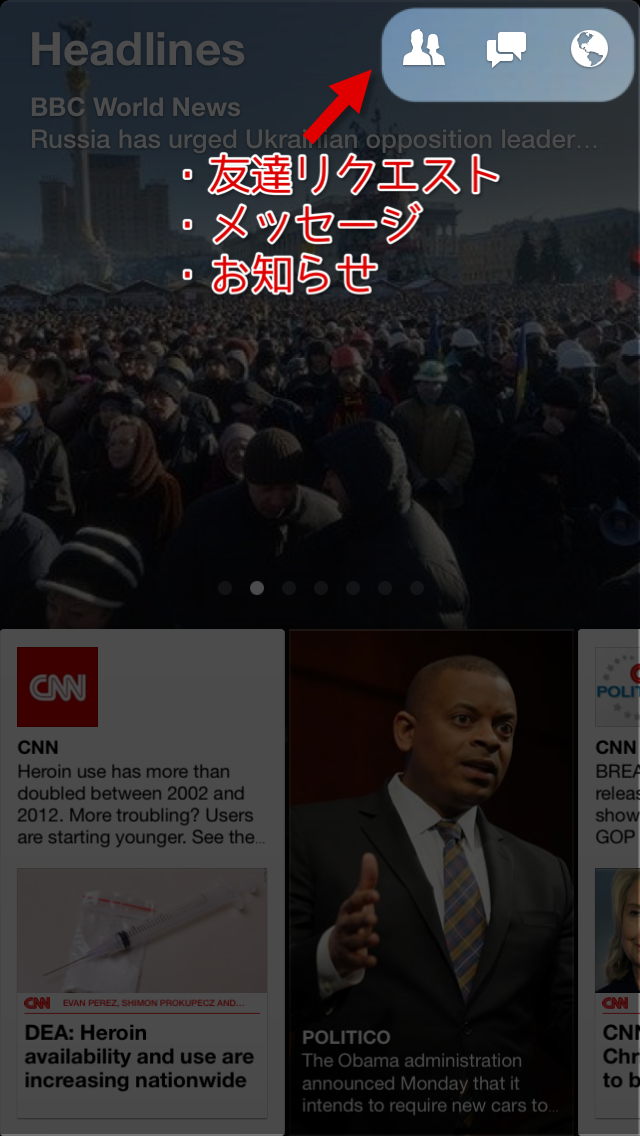 セクション画面の→上部には、見慣れた「友達リクエスト」「メッセージ」「お知らせ」のアイコンが表示されており、ちゃんと件数バッジも表示されます。
セクション画面の→上部には、見慣れた「友達リクエスト」「メッセージ」「お知らせ」のアイコンが表示されており、ちゃんと件数バッジも表示されます。
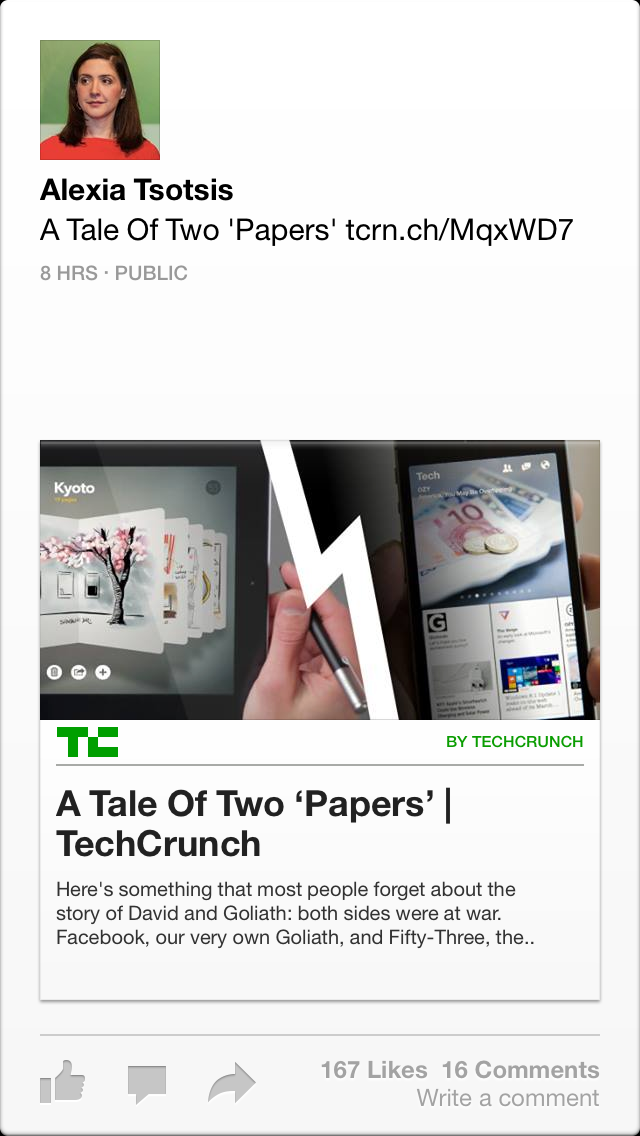
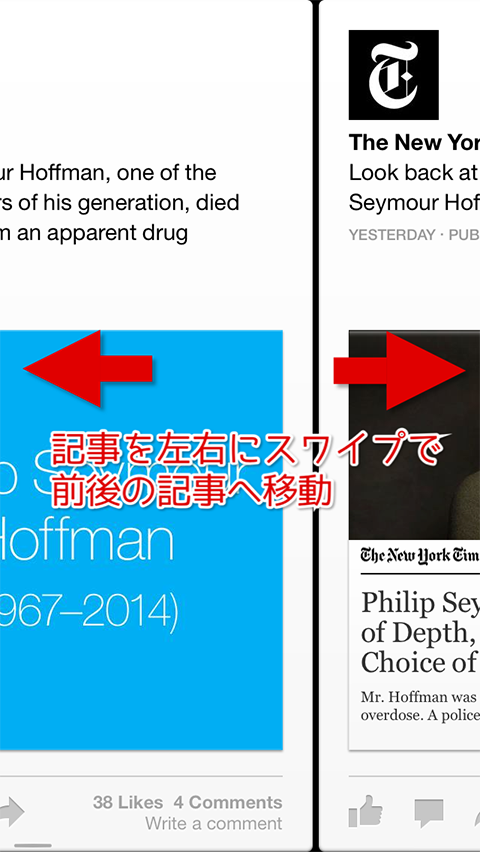 セクションで気になる記事をタップすると、記事の詳細ページヘ。
セクションで気になる記事をタップすると、記事の詳細ページヘ。
記事ページでも、左右にスワイプすることで、同じセクション内の前後の記事へ移動できます。設定で、タップで移動に変更もできます。
記事ページからセクションに戻るときは画面を上から下にフリック。
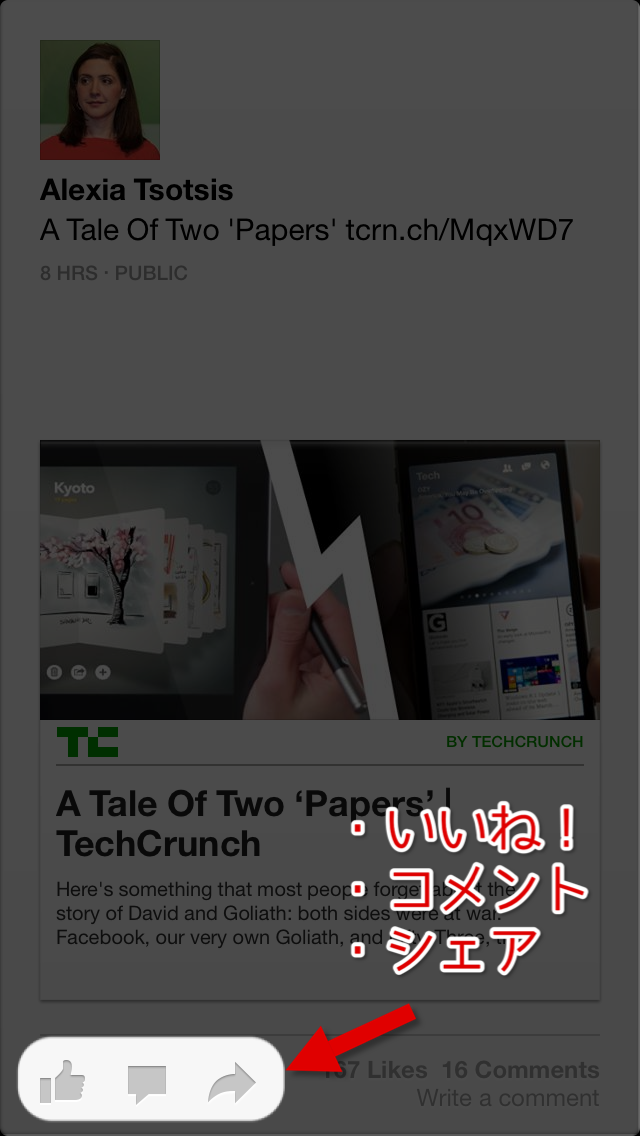
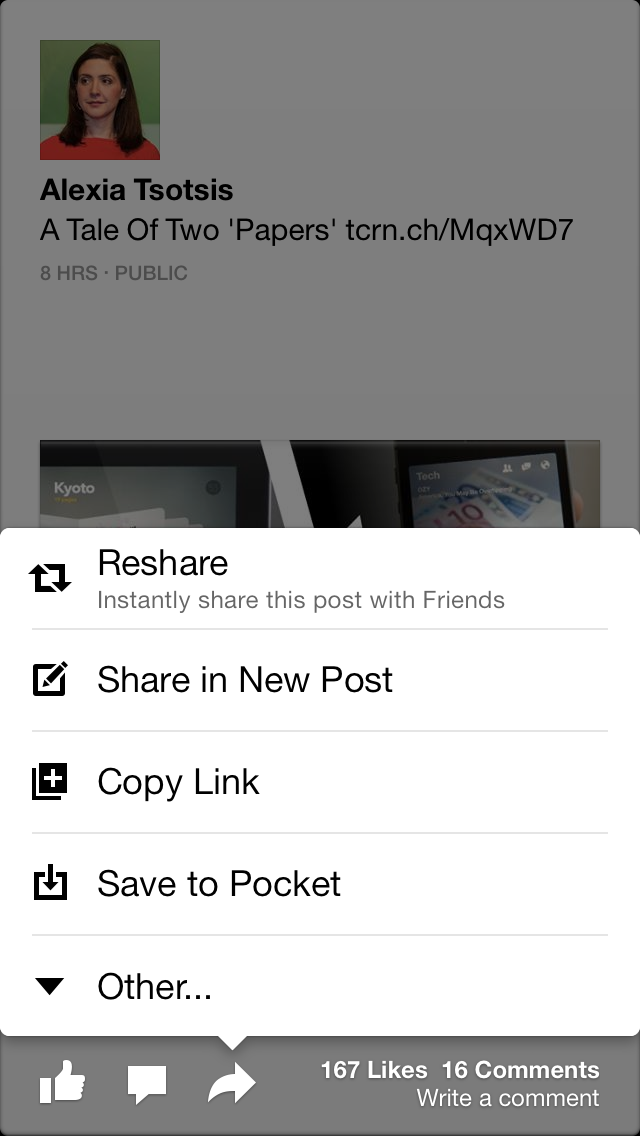 記事ページには、おなじみの「いいね!」「コメント」「シェア」ボタンがあります。
記事ページには、おなじみの「いいね!」「コメント」「シェア」ボタンがあります。
シェアボタンからは、「Pocket」への保存もできるようになってました。個人的には、これ便利。
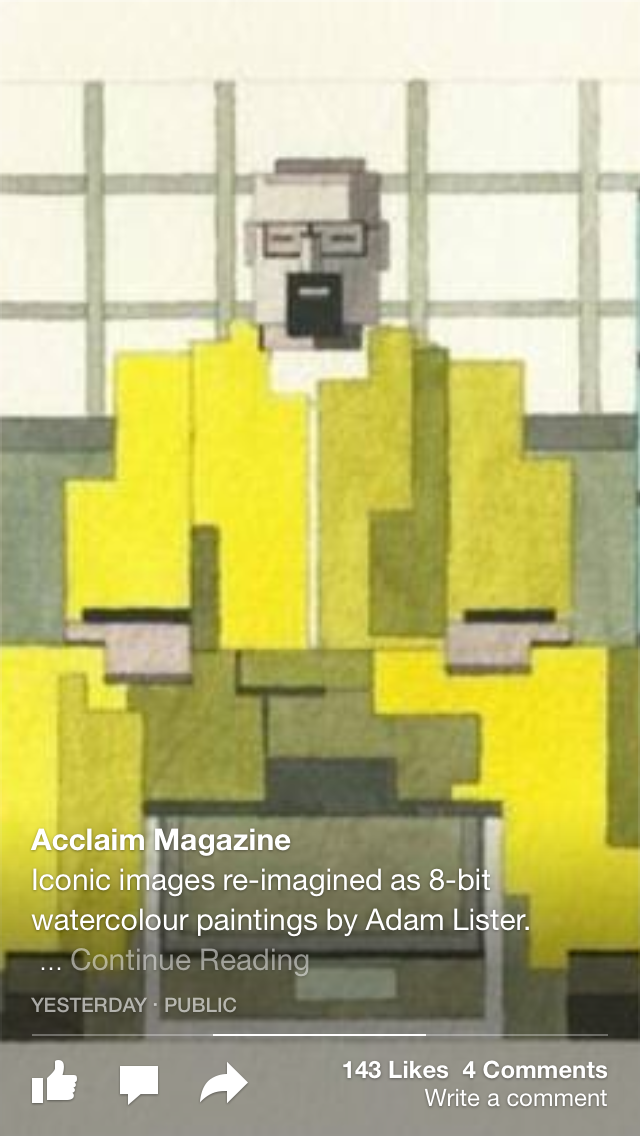 画像の記事は、Facebookアプリ同様に、写真の下部にテキストが表示される形ですが、ちょっと違うのは、画像が横長の場合でも、どーんと全画面表示されるところ。
画像の記事は、Facebookアプリ同様に、写真の下部にテキストが表示される形ですが、ちょっと違うのは、画像が横長の場合でも、どーんと全画面表示されるところ。
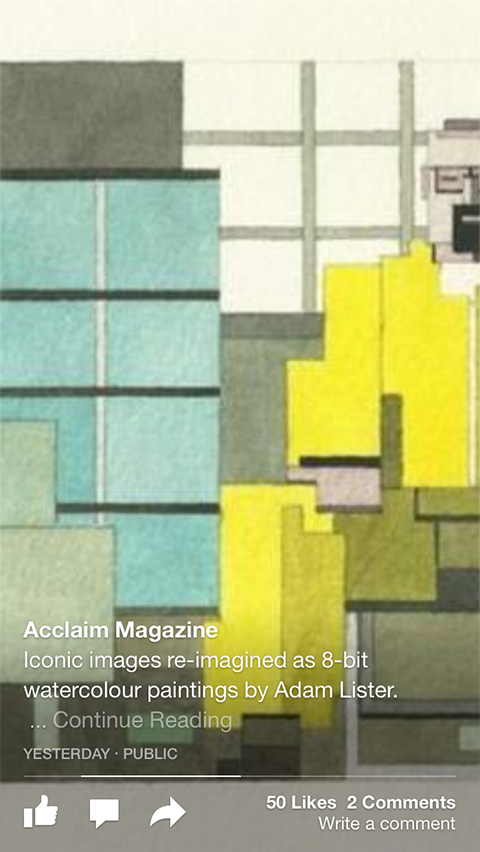
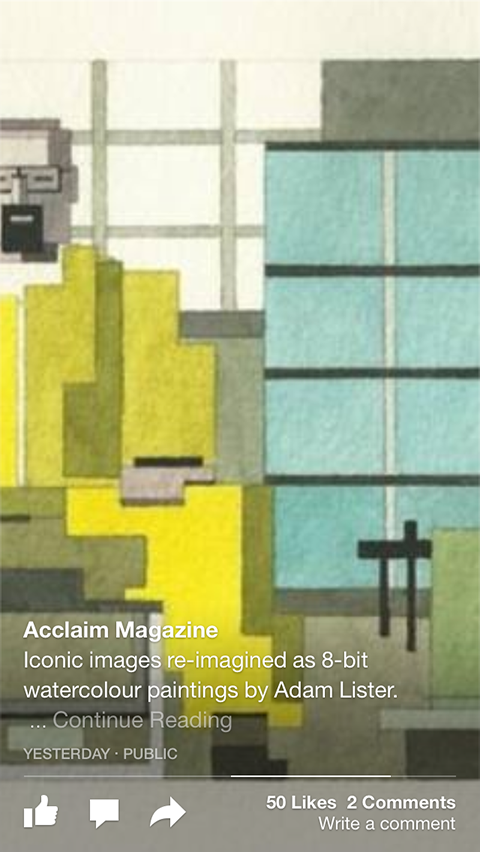 画像が大きい場合、最初はセンターあたりで全画面表示されているみたいですが、なんとiPhoneを左右に傾けると画像が移動して端から端まで見えるという仕掛けが!
画像が大きい場合、最初はセンターあたりで全画面表示されているみたいですが、なんとiPhoneを左右に傾けると画像が移動して端から端まで見えるという仕掛けが!
ただし、画像によっては、Facebookアプリと同じく、画面内に画像全体が収まるように表示される場合もありました。その違いが把握できてないんですが、画像の解像度によるのかなー。
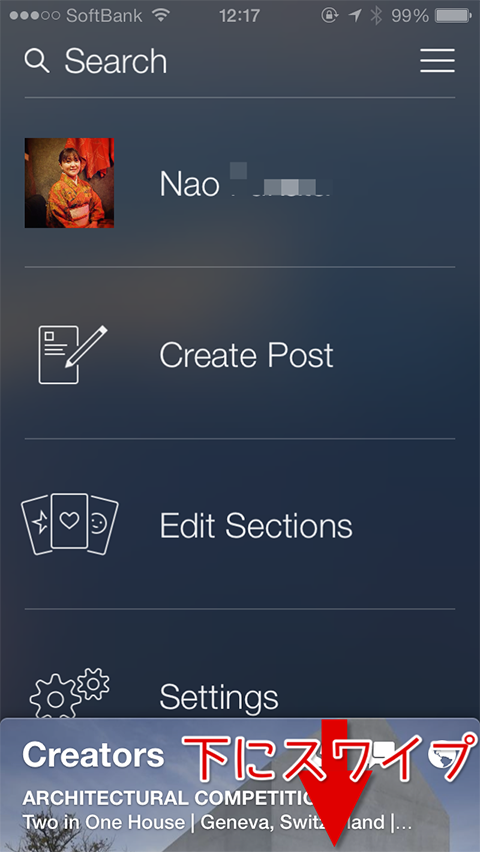 セクション画面で上から下ににスワイプすると、メニュー画面が現れます。
セクション画面で上から下ににスワイプすると、メニュー画面が現れます。
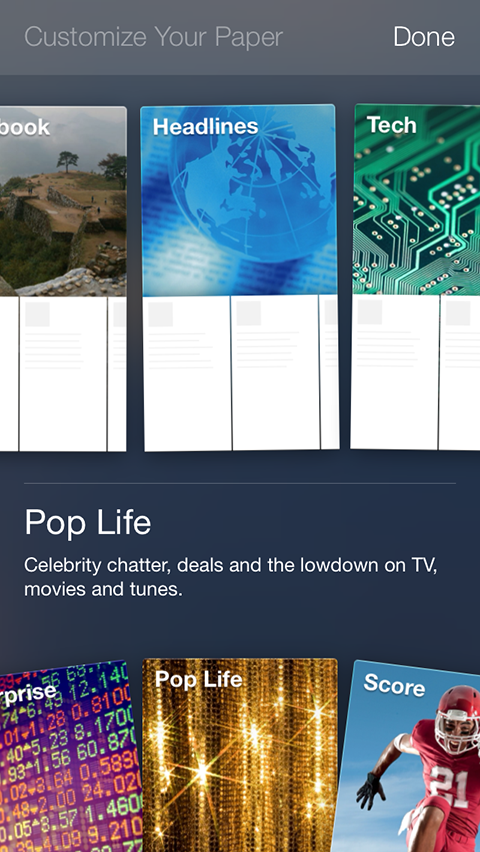
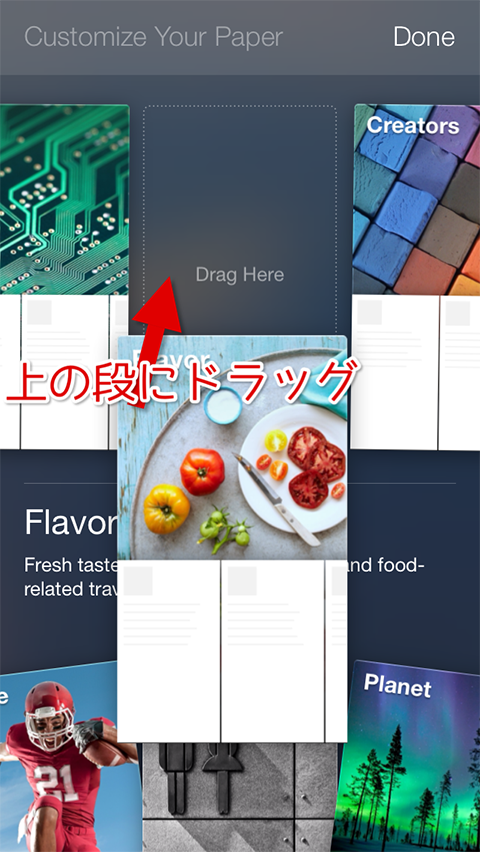 メニュー画面の「Edit Sections」からセクションの編集が可能です。
メニュー画面の「Edit Sections」からセクションの編集が可能です。
上の段が閲覧するセクション。セクションの追加は、下のセクションリストから、見たいものを上にドラッグするだけ。不要になったセクションは上の段から下のリストへドラッグすれば外せます。
上の段でセクションを長押しすると並び替えができます。
Facebookのフィードやニュースなどをテーマ別のセクションごとに閲覧できて、ビジュアル的に見やすいという点や、レイアウトの感じが全体的に「Flipboard」に似ています。
インターフェースや操作性は個人的にはとても使いやすいと感じました。アメリカのApp Storeでも、かなりの高評価です。
日本語の表示は問題ないのですが、新規で投稿するときに日本語の変換ができません。だけど、コメント記入時にはちゃんと変換できるという謎の状況。とりあえず日本語版がリリースされるまでは、閲覧専用で使ってみようと思います。
【Paper - Facebook公式サイト】https://www.facebook.com/paper
現在はまだアメリカのApp Storeのみでの配信で、日本のApp Storeではまだ配信されていませんが、さっそく使ってみたので、かんたんにご紹介。
Facebookの情報をテーマ別のセクションごとに閲覧できる

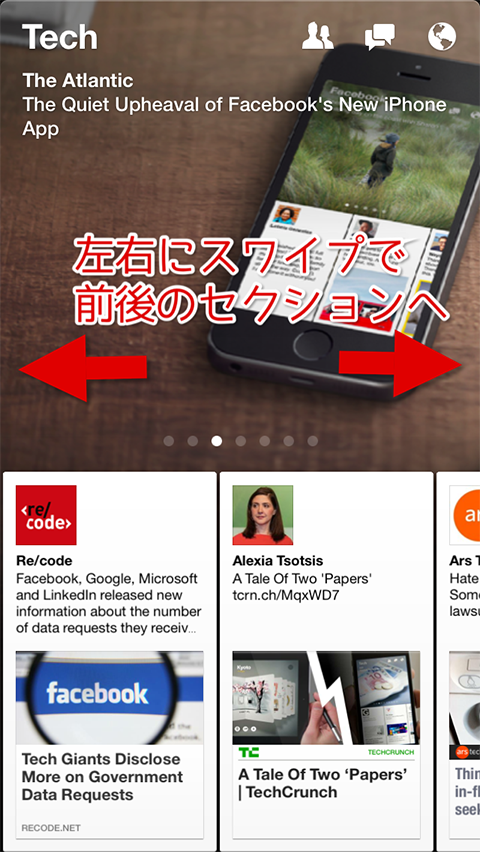
初回起動時のチュートリアルで表示するセクションの選択をさせられましたが、あとで編集も可能です。(これについては後ほど説明)
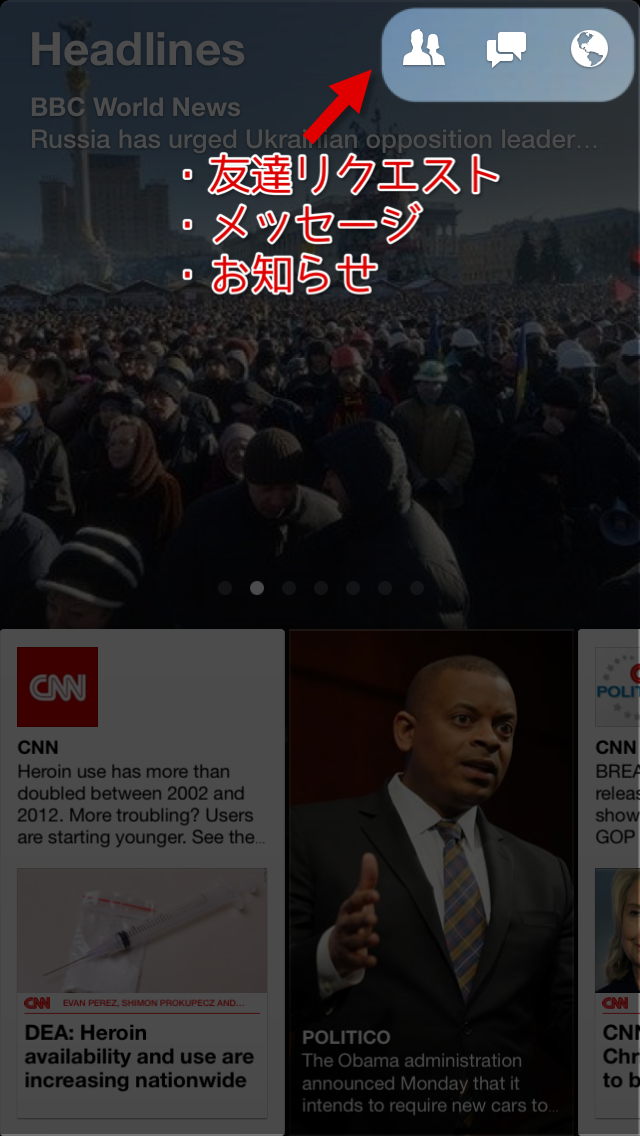
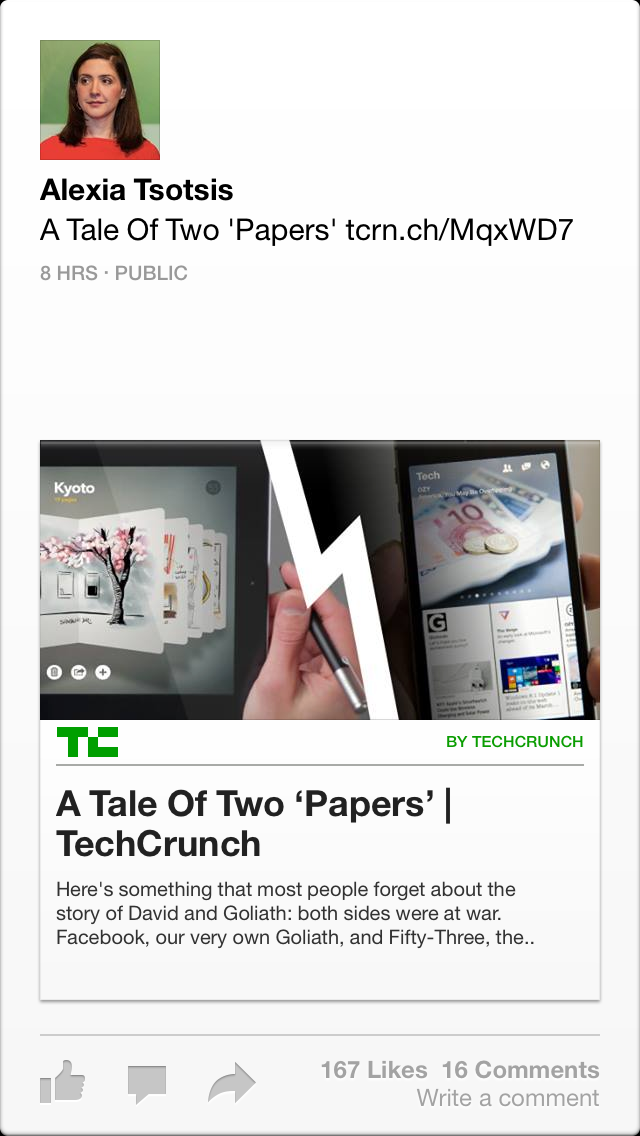
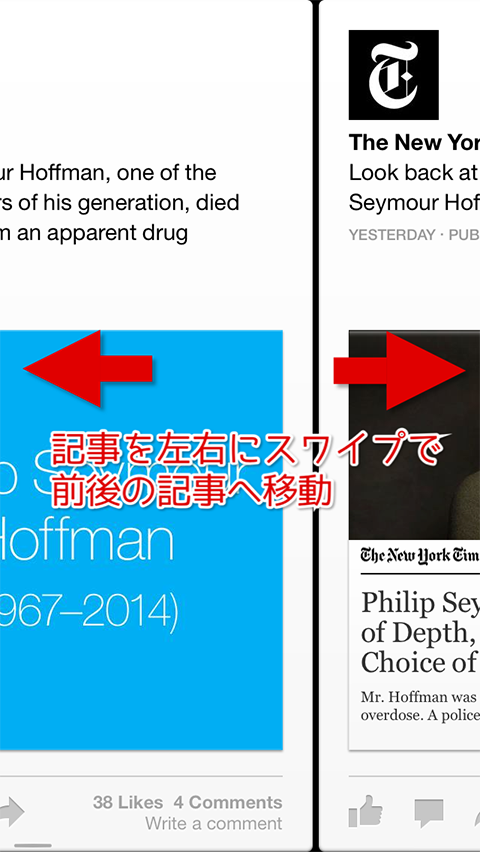
記事ページでも、左右にスワイプすることで、同じセクション内の前後の記事へ移動できます。設定で、タップで移動に変更もできます。
記事ページからセクションに戻るときは画面を上から下にフリック。
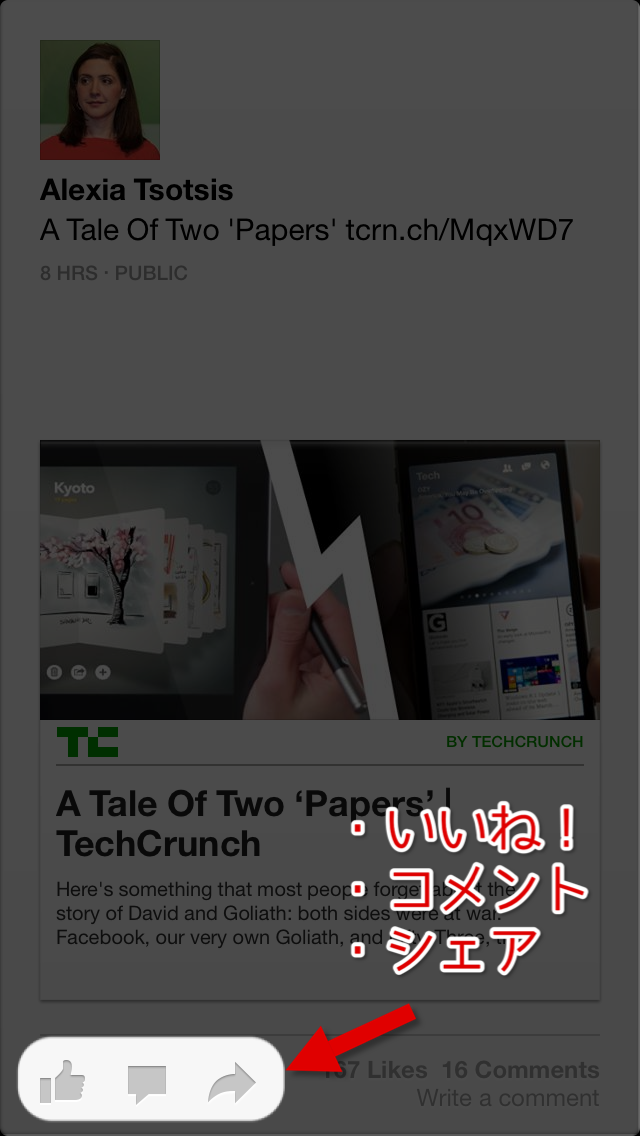
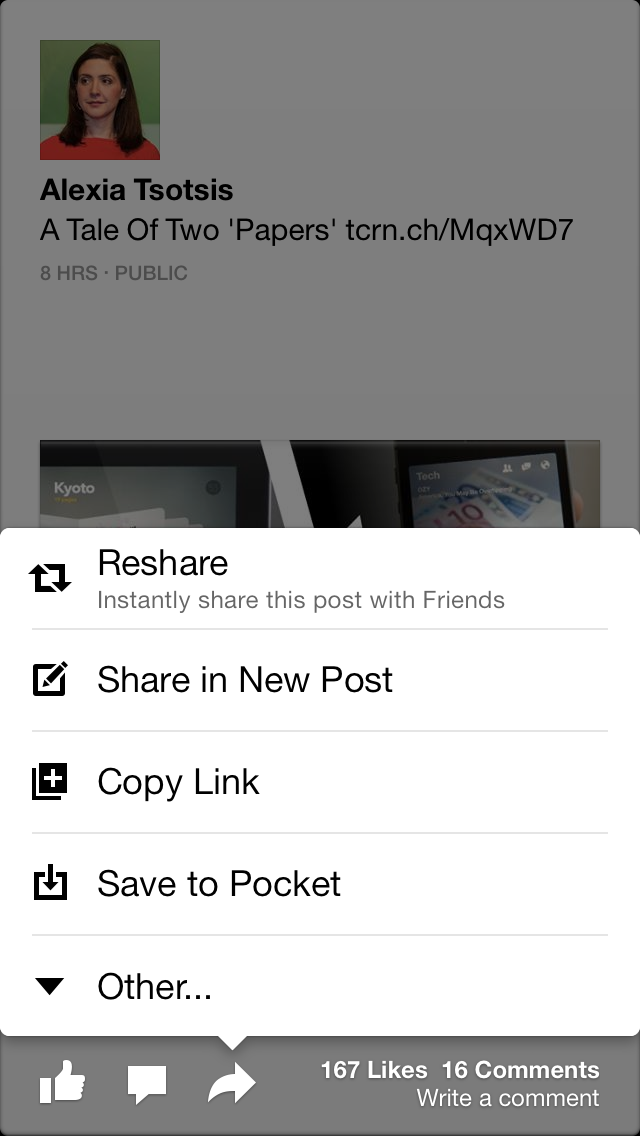
シェアボタンからは、「Pocket」への保存もできるようになってました。個人的には、これ便利。
iPhoneを傾けると画像が動く!
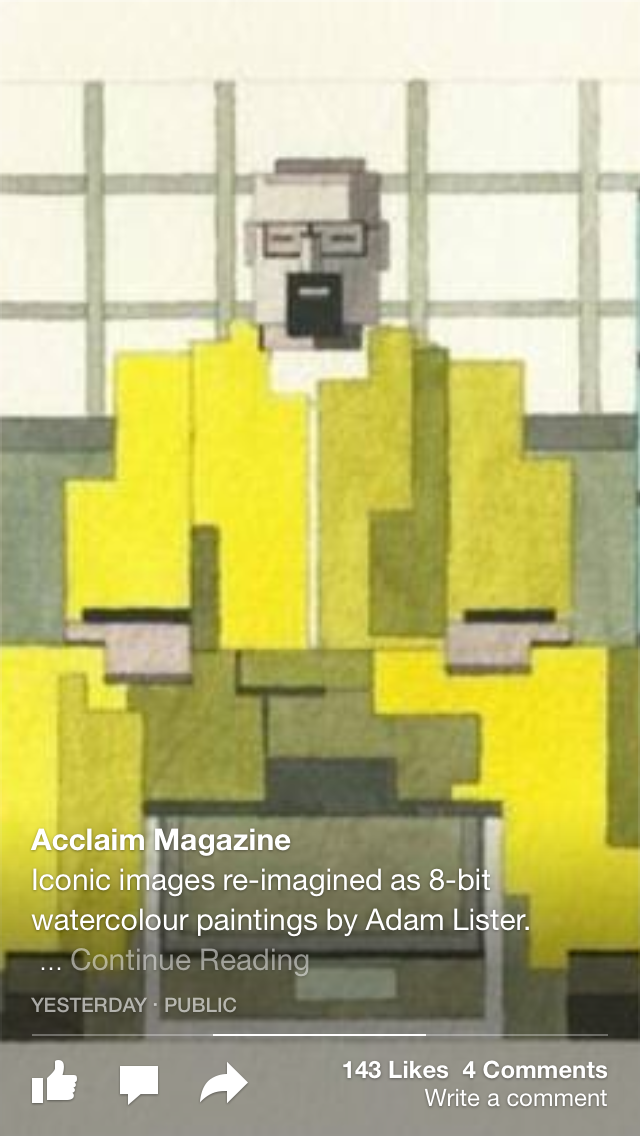
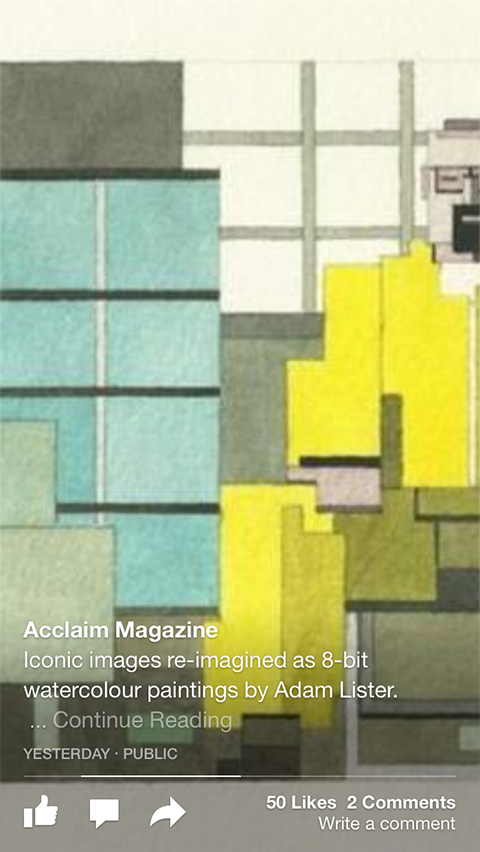
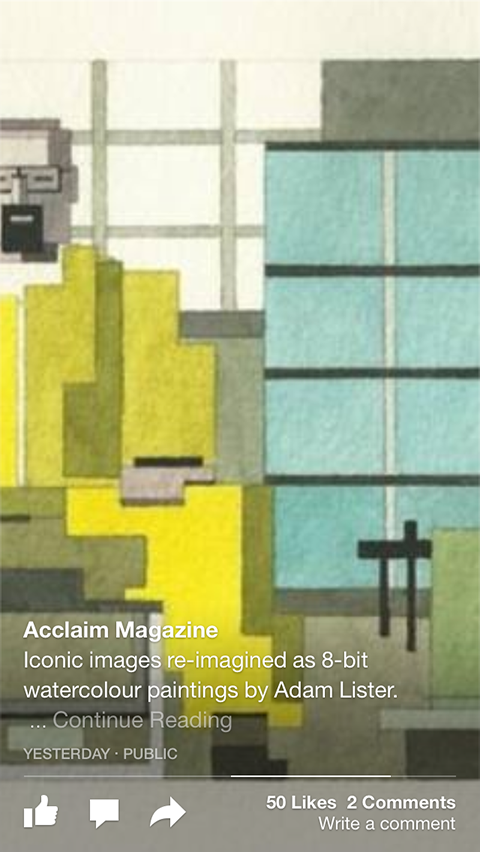
ただし、画像によっては、Facebookアプリと同じく、画面内に画像全体が収まるように表示される場合もありました。その違いが把握できてないんですが、画像の解像度によるのかなー。
セクションの入れ替えや並び替えも自由
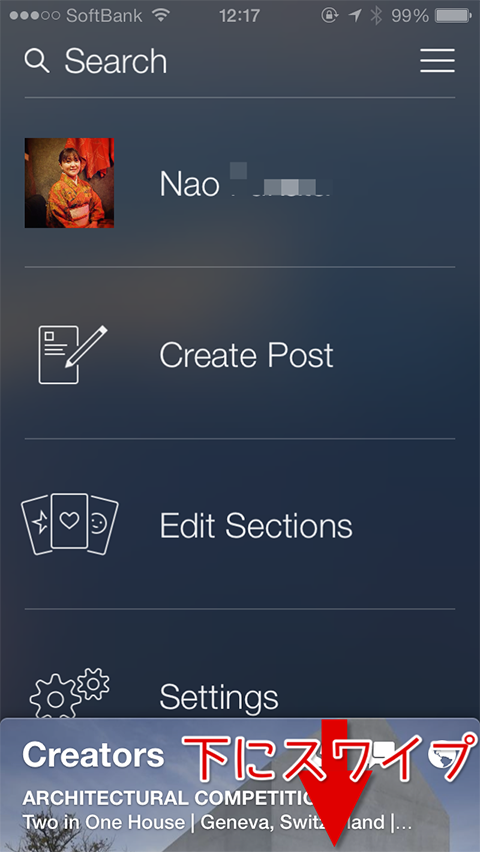
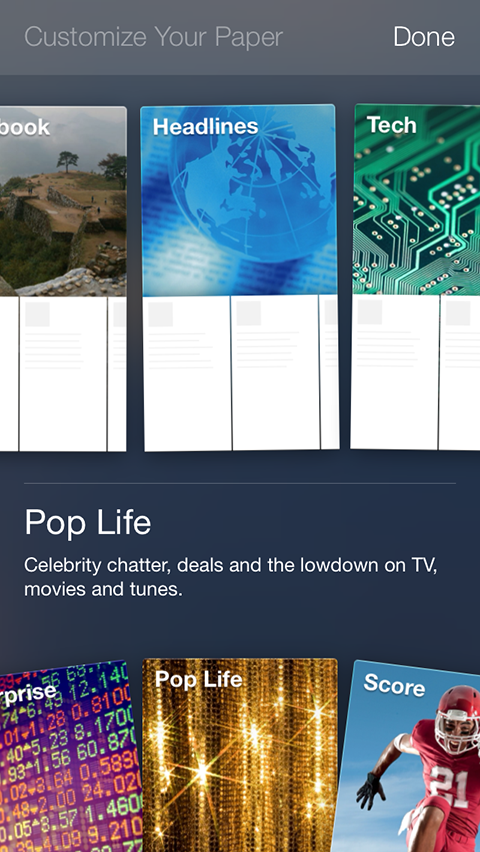
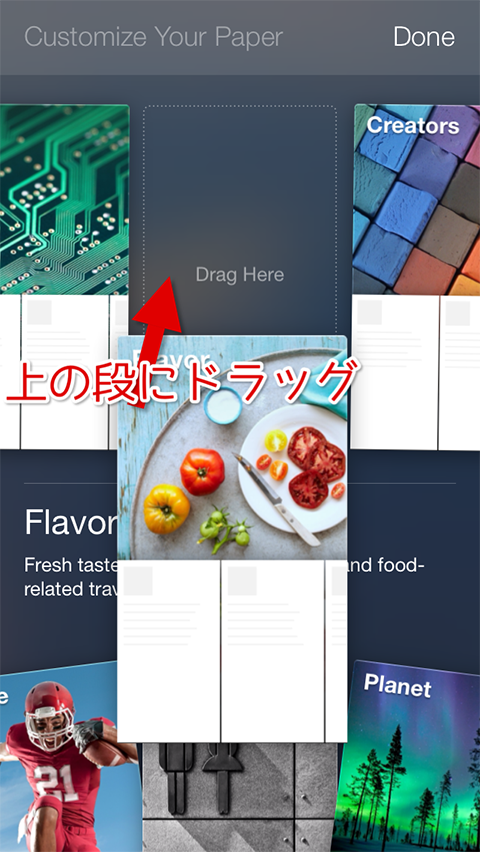
上の段が閲覧するセクション。セクションの追加は、下のセクションリストから、見たいものを上にドラッグするだけ。不要になったセクションは上の段から下のリストへドラッグすれば外せます。
上の段でセクションを長押しすると並び替えができます。
Facebookのフィードやニュースなどをテーマ別のセクションごとに閲覧できて、ビジュアル的に見やすいという点や、レイアウトの感じが全体的に「Flipboard」に似ています。
インターフェースや操作性は個人的にはとても使いやすいと感じました。アメリカのApp Storeでも、かなりの高評価です。
日本語の表示は問題ないのですが、新規で投稿するときに日本語の変換ができません。だけど、コメント記入時にはちゃんと変換できるという謎の状況。とりあえず日本語版がリリースされるまでは、閲覧専用で使ってみようと思います。
【Paper - Facebook公式サイト】https://www.facebook.com/paper
» 目的別iPhoneアプリ検索
- 辞書 » 日本語対応の辞書 » 英和辞典
- 学習 » 英単語 » 英会話 » クイズで楽しく
- スケジュール » 管理 » Googleカレンダー





FINAL FANTASY AGITO
SQUARE ENIX無料

激ムズの糸
REP COM Inc.無料

ある猫の一日
Fullsail,inc.無料

あまひめ!
tasuke無料

ピポパンシー
HappyHoppyHappy Co.,Ltd.無料

ONE PIECE トレジャークルーズ
Bandai Namco Entertainment Inc..無料

[無料]鬼畜桃太郎/超過激鬼退治ゲーム
ACCESS, INC.無料

そだてて!うんにゃんこ 〜ねこを育成する物語風の空き時間用ゲ..
Shizuka Hashimoto無料

LINE ポコポコ
LINE Corporation無料

おもしろウォッチ - 無料でおもしろいニュースが読み放題 -
Takuya Tanaka無料
CatchApp新着アプリレビュー

様々な楽しみ方で運転士として成長していく鉄道運転士育成RPG「プラチナ・トレイン(プラトレ) 日本縦断てつどうの旅」
2016-05-17 00:00

日本語にはない英語発音のリスニングを楽しく学べる「発音どっち?英語リスニング 」
2014-12-20 12:00

指先の瞬発力が試されるカジュアルゲーム「早撃ちパニック」をリリース!
2014-12-08 15:21
新着アプリ動画